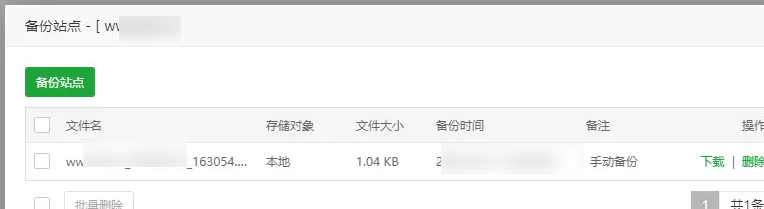要修改网站登录密码,通常可以按照以下步骤操作:
- 访问网站:首先打开你需要修改密码的网站。
- 进入账户设置:登录后,找到个人中心或者账户设置页面。这个页面通常包含个人信息、安全设置等选项。
- 找到密码修改选项:在账户设置页面中,寻找修改密码的相关链接或按钮,可能位于“安全”、“账户信息”或“密码”等标签下。
- 输入当前密码:系统为了验证身份,会要求你输入当前正在使用的密码。
- 输入新密码:接着输入你想设置的新密码,并根据提示再次确认新密码。
- 保存更改:最后,点击保存或更新按钮以应用新的密码设置。
- 确认更改成功:成功修改后,最好重新登录一次来确认新密码是否生效。
如果在修改过程中遇到任何问题,可以查看网站的帮助文档或联系客服寻求帮助。